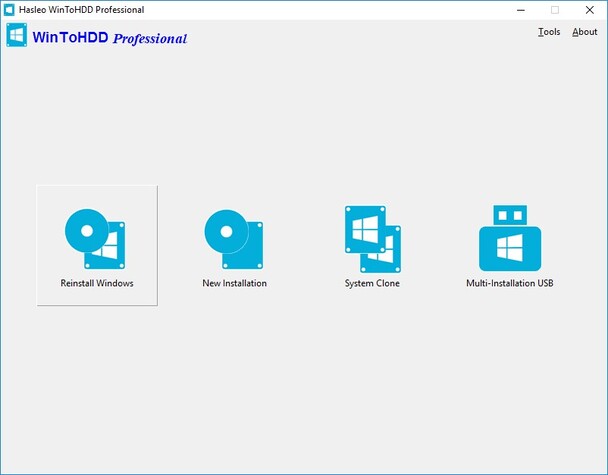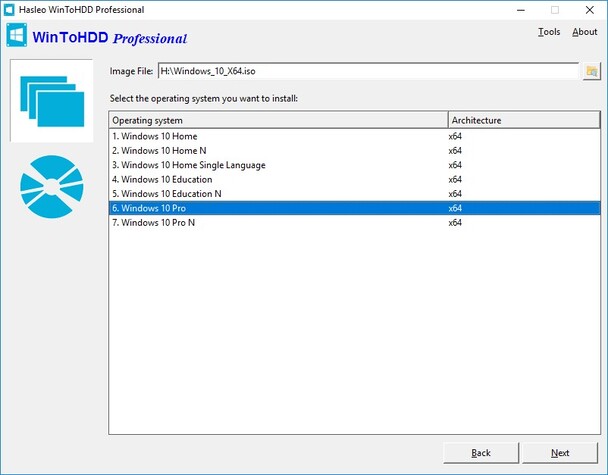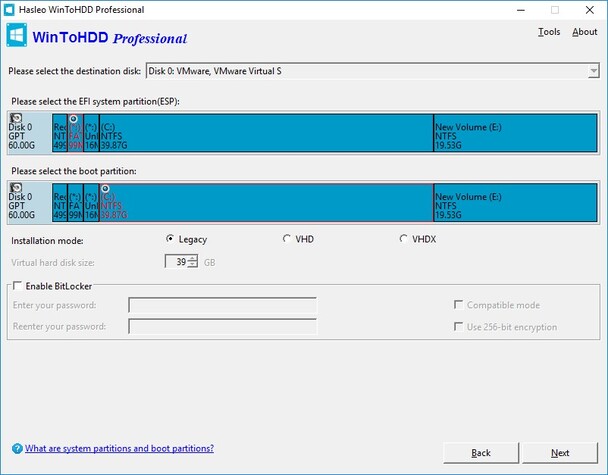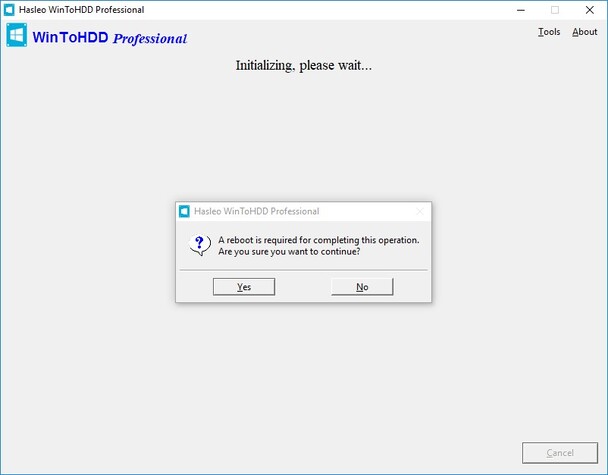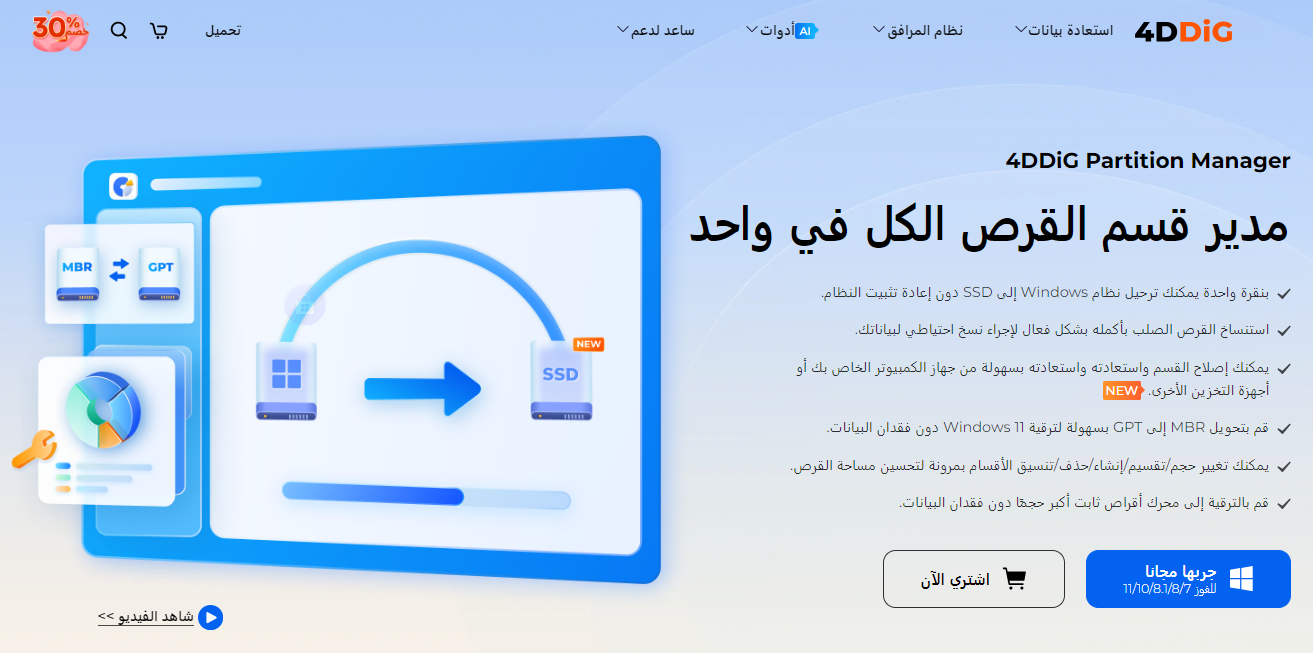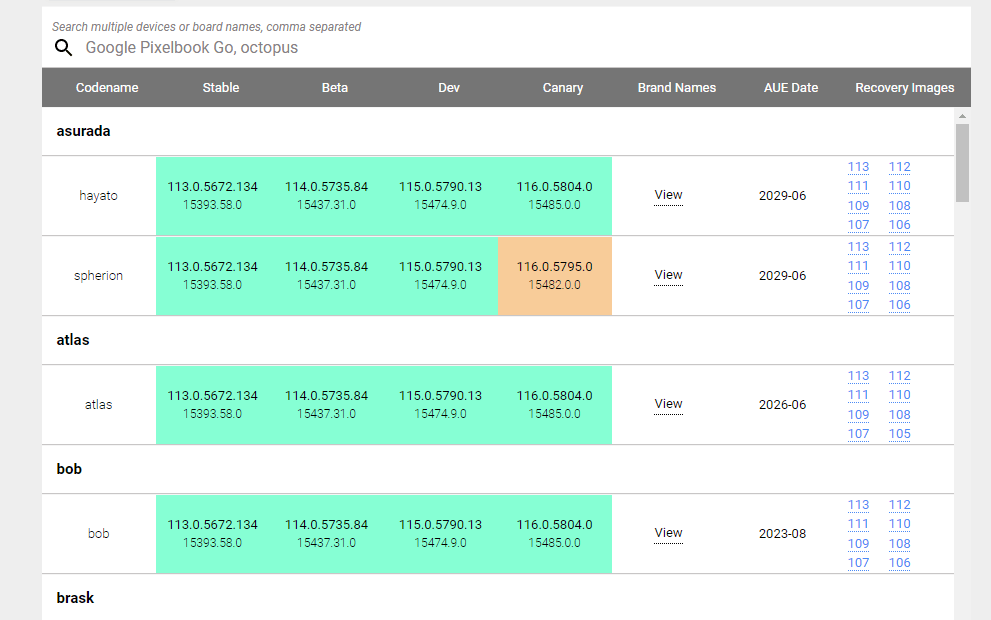أفضل 5 بدائل لـ WinToHDD في 2025 | ثبت الويندوز بسلاسة
هل تبحث عن أفضل بديل لـ WinToHDD لتثبيت الويندوز أو إعادة تثبيته؟ لا تقلق، ما عليك سوى تنزيل أفضل بديل لـ WinToHDD – برنامج 4DDiG Partition Manager لمساعدتك في تثبيت الويندوز أو إعادة تثبيته بسلاسة.
هل سئمت من التعامل مع قيود WinToHDD؟ قد يكون العثور على البرنامج المناسب لتثبيت الويندوز بسلاسة مهمة شاقة. لكن لا داعي للخوف، ففي هذه المقالة، قمنا بمساعدتك بأفضل 5 بدائل لـ WinToHDD في 2024.
سواء كنت تبحث عن أداء أفضل، أو المزيد من الميزات، أو مجرد واجهة أبسط، فسوف نساعدك في العثور على الحل الأمثل.
هل انت مهتم؟ فقط أكمل القراءة!
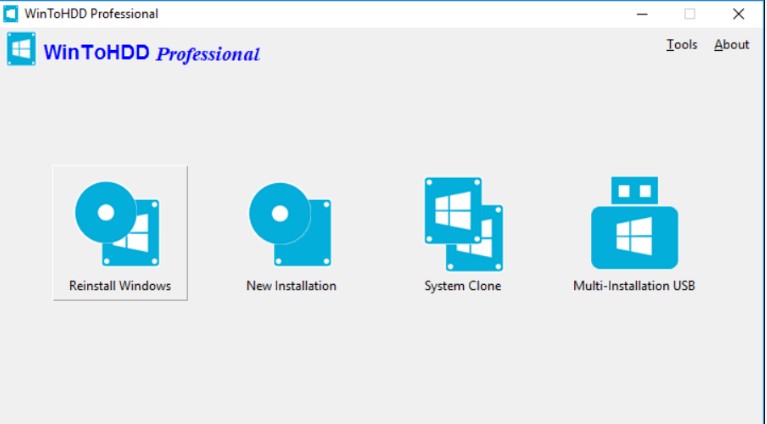
الجزء 1: ما هو WinToHDD؟
WinToHDD هي أداة مفيدة تسمح لك بتثبيت أنظمة تشغيل الويندوز أو استنساخها دون استخدام محرك أقراص CD/DVD أو USB. إنه مفيد بشكل خاص لأولئك الذين يعيدون تثبيت الويندوز بشكل متكرر أو يحتاجون إلى تثبيته على أجهزة كمبيوتر متعددة.
باستخدام WinToHDD، يمكنك بسهولة إعادة تثبيت الويندوز، أو تثبيت نسخة جديدة من الويندوز على محرك أقراص ثابتة مختلف، أو استنساخ تثبيت الويندوز الحالي على محرك أقراص جديد.
ومع ذلك، WinToHDD له حدوده. وقد لا يكون متوافقًا دائمًا مع إعدادات معينة للأجهزة، وقد تكون وظائفه محدودة مقارنة بالأدوات الأخرى الأكثر تقدمًا.
بالإضافة إلى ذلك، يجد بعض المستخدمين واجهته مربكة أو غير بديهية. لذا، إذا كنت تجد صعوبة في العمل مع WinToHDD أو كنت مرتبكاً وتبحث عن بدائل WinToHDD، فإليك أفضل 5 أدوات بديلة يمكنك استخدامها.
الجزء 2: أفضل 5 بدائل لـ WinToHDD في 2024
فيما يلي أفضل 5 بدائل WinToHDD التي يمكنك التفكير في استخدامها في عام 2024.
1. 4DDiG Partition Manager
4DDiG Partition Manager عبارة عن أداة متعددة الاستخدامات لإدارة الأقراص تعمل على تبسيط مهام التقسيم واستنساخ القرص. فهو يوفر واجهة سهلة الاستخدام وميزات قوية، مما يجعله خيارًا مناسبًا لكل من المبتدئين والمحترفين. باستخدام 4DDiG، يمكنك بسهولة إنشاء الأقسام وتغيير حجمها ودمجها وتهيئتها، بالإضافة إلى استنساخ الأقراص لأغراض النسخ الاحتياطي أو ترحيل النظام.
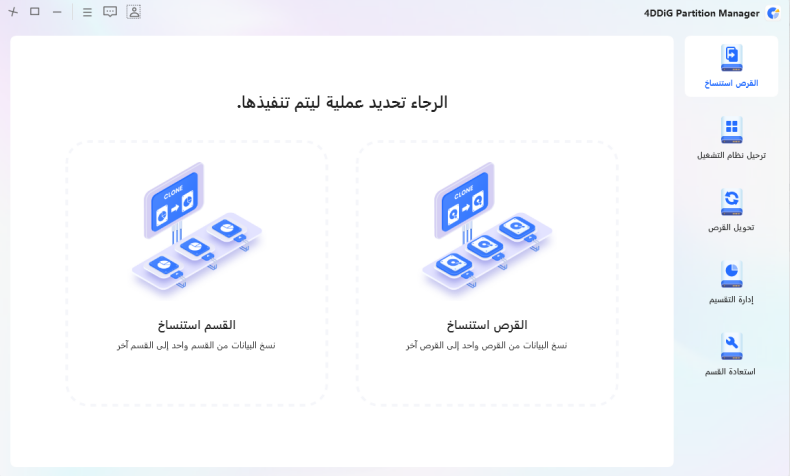
تحميل آمن
Key Features:
- إنشاء USB قابل للتمهيد: يتيح لك إنشاء محرك أقراص USB يمكنه تشغيل جهاز الكمبيوتر الخاص بك، وهو مفيد لتثبيت أنظمة التشغيل أو تشغيل التشخيصات.
- استنساخ القرص: يمكّنك من إنشاء نسخة طبق الأصل من محرك الأقراص الثابتة لديك، بما في ذلك جميع الأقسام والبيانات، لأغراض النسخ الاحتياطي أو الترحيل.
- ترحيل النظام: ترحيل نظام التشغيل الويندوز إلى محرك أقراص ثابت آخر دون إعادة تثبيت النظام.
- إدارة الأقسام: يوفر القدرة على تغيير حجم القسم ودمجه وتقسيمه وإنشاءه وحذفه وتهيئته لتحسين مساحة القرص.
- تهيئة القرص: يدعم تهيئة الأقراص لإعدادها للاستخدام مع نظام ملفات معين، مثل NTFS أو FAT32 أو exFAT.
- الايجابيات
- السلبيات
-
- واجهة بديهية
- استنساخ القرص بكفاءة
- خيارات إدارة الأقسام المتنوعة
- يدعم أنظمة الملفات المختلفة
-
- ميزات متقدمة محدودة للمحترفين
- لا يدعم MacOS
احصل على ترخيص لمدة شهر فوراً!
2. Macrium Reflect
يعد Macrium Reflect برنامجًا قويًا لإنشاء صورة واستنساخ الأقراص ويتميز بأدائه السريع وميزات الأمان القوية. فهو يسمح للمستخدمين بإنشاء صورة دقيقة وموثوقة لأقراصهم، والتي يمكن استخدامها لأغراض النسخ الاحتياطي أو الاسترداد.
يدعم البرنامج النسخ الاحتياطية المتزايدة والتفاضلية، مما يقلل من الوقت ومساحة التخزين المطلوبة. يوفر Macrium Reflect أيضًا القدرة على إنشاء وسائط قابلة للتمهيد وتشفير النسخ الاحتياطية باستخدام تشفير AES، مما يضمن سلامة البيانات.
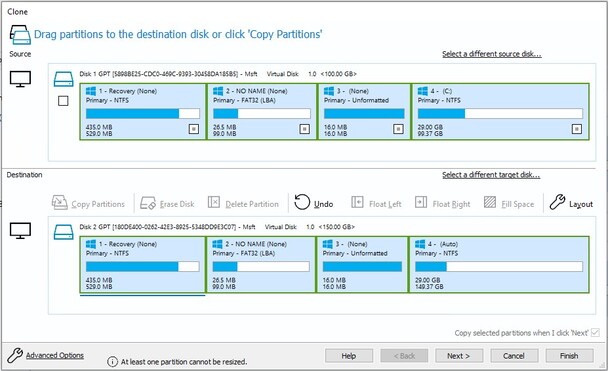
- الايجابيات
- السلبيات
-
- إنشاء صورة سريعة للقرص واستنساخه
- النسخ الاحتياطي المتزايد والتفاضلي
- إنشاء وسائط قابلة للتمهيد
- تشفير AES للنسخ الاحتياطية
- وحدة تحكم إدارية مركزية (للمستخدمين ذو الأعمال)
-
- منحنى التعلم أكثر حدة للمبتدئين
- ميزات النسخة المجانية محدودة
- في بعض الأحيان عملية الاسترداد بطيئة
3. Rufus
Rufus هي أداة مساعدة مدمجة ومحمولة مصممة لإنشاء محركات أقراص USB قابلة للتمهيد بسرعة وكفاءة. وهو معروف ببساطته وسرعته، مما يجعله خيارًا شائعًا للمستخدمين الذين يحتاجون إلى تثبيت أنظمة التشغيل أو تشغيل الأنظمة المباشرة من خلال USB.
يدعم Rufus نطاقًا واسعًا من صور ISO ويوفر خيارات لأنظمة تقسيم وأنظمة ملفات مختلفة. على الرغم من صغر حجمه، يتم تحديث Rufus بانتظام ويقدم أداءً موثوقًا لإنشاء محركات أقراص قابلة للتمهيد.
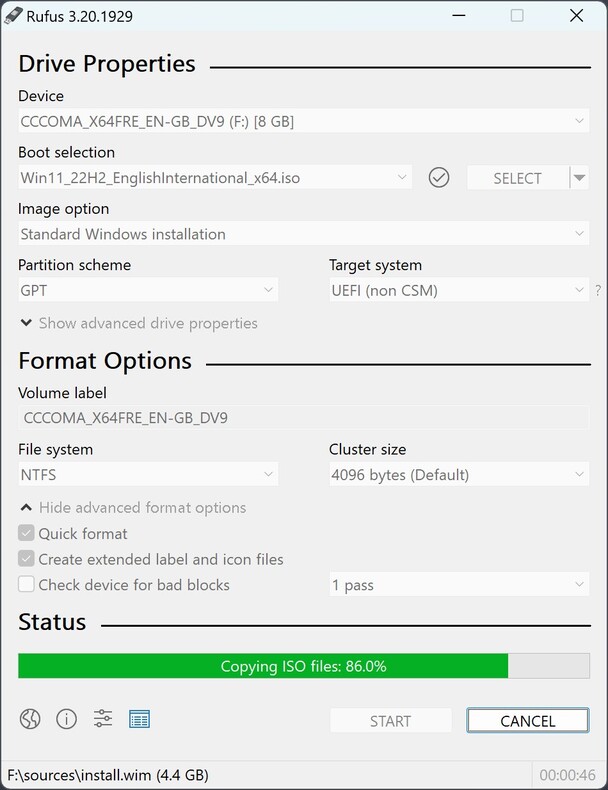
- الايجابيات
- السلبيات
-
- سريع وفعال
- يدعم مجموعة واسعة من ISO
- محمول، لا يتطلب التثبيت
- تحديثات منتظمة ومفتوحة المصدر
- خيار لمخططات تقسيم مختلفة
-
- عدا إنشاء USB، فوظائفه محدودة
- لا توجد ميزات النسخ الاحتياطي أو الاستنساخ المباشر
- يمكن جعل واجهة المستخدم أكثر سهولة
4. AOMEI Partition Assistant
AOMEI Partition Assistant هو برنامج غني بالميزات لتقسيم القرص ويقدم مجموعة واسعة من الأدوات لإدارة مساحة القرص بفعالية. فهو يمكّن المستخدمين من تقسيم الأقراص واستنساخها وتحسينها بسهولة، مما يلبي احتياجات المستخدمين في المنازل والشركات على حد سواء.
يسمح البرنامج أيضًا بتحويل القرص بين MBR وGPT، وإنشاء وسائط قابلة للتمهيد، ويقدم نسخة مجانية تحتوي على الميزات الأساسية. يعد AOMEI Partition Assistant حلاً متعدد الاستخدامات للحفاظ على أداء القرص وتحسينه.
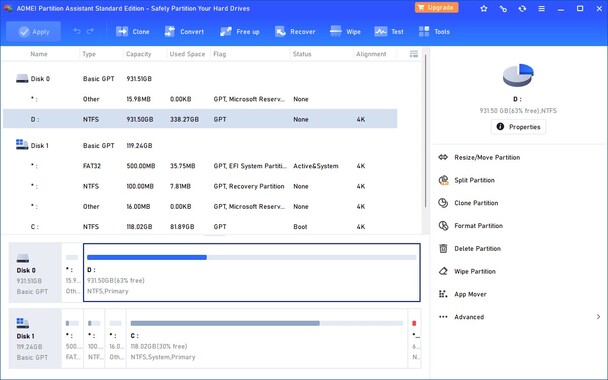
- الايجابيات
- السلبيات
-
- إدارة شاملة للتقسيم
- استنساخ القرص والتقسيم
- تحويل القرص بين MBR وGPT
- إنشاء وسائط قابلة للتمهيد
- نسخة مجانية متاحة بها الميزات الأساسية
-
- تقتصر بعض الميزات المتقدمة على النسخة المدفوعة
- قد تبدو الواجهة صعبة للمستخدمين الجدد
- دعم محدود لأنظمة الملفات التي لا تعمل بالويندوز
5. WinSetupFromUSB
WinSetupFromUSB هي أداة متخصصة مصممة لإنشاء محركات أقراص USB متعددة التشغيل. وهو يدعم مجموعة متنوعة من أنظمة التشغيل والأدوات المساعدة القابلة للتشغيل، مما يجعله أداة أساسية لمسؤولي النظام وعشاق التكنولوجيا.
يتيح البرنامج للمستخدمين تثبيت أنظمة تشغيل متعددة على محرك أقراص USB واحد، مما يوفر المرونة والراحة. يتم تحديث WinSetupFromUSB بانتظام لدعم إصدارات نظام التشغيل الجديدة ويوفر واجهة سهلة الاستخدام للعمليات الأساسية.
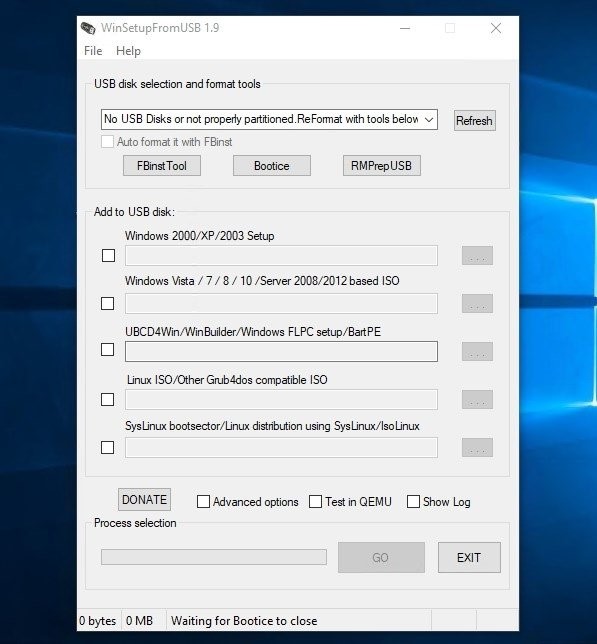
- الايجابيات
- السلبيات
-
- يدعم عمليات تثبيت أنظمة تشغيل متعددة على USB واحد
- متوافق مع مجموعة واسعة من ملفات ISO القابلة للتمهيد
- يتم تحديثه بانتظام لدعم إصدارات نظام التشغيل الجديدة
- واجهة سهلة الاستخدام للعمليات الأساسية
-
- خيارات التخصيص المتقدمة محدودة
- قد يجد بعض المستخدمين أن الواجهة قديمة
- مشكلات التوافق العرضية مع الأجهزة الأحدث
الجزء 3: كيفية استخدام WinToHDD لإعادة تثبيت الويندوز؟
إذا كنت تتطلع إلى معرفة كيفية استخدام WinToHDD، فإليك الدليل خطوة بخطوة الذي سيساعدك.
- تنزيل WinToHDD وتثبيته: ابدأ بتنزيل WinToHDD من الموقع الرسمي وتثبيته على جهاز الكمبيوتر الخاص بك.
- تشغيل WinToHDD: افتح تطبيق WinToHDD. ستعرض الواجهة الرئيسية خيارات لإعادة التثبيت والاستنساخ وإنشاء تثبيت جديد.
-
اختر إعادة تثبيت الويندوز: حدد خيار "إعادة تثبيت الويندوز" لبدء العملية. تم تصميم هذا الخيار خصيصًا لإعادة تثبيت نظام الويندوز على جهاز الكمبيوتر الخاص بك.

-
حدد صورة المصدر: سيطلب منك WinToHDD اختيار مصدر تثبيت الويندوز. يمكنك تحديد صورة ISO أو ملف WIM أو ملف ESD الذي يحتوي على ملفات تثبيت الويندوز.

-
اختر محرك الأقراص المستهدف: حدد محرك الأقراص الذي تريد إعادة تثبيت الويندوز عليه. تأكد من أن محرك الأقراص المستهدف به مساحة كافية للتثبيت وأنك قمت بعمل نسخة احتياطية لأي بيانات مهمة.

-
بدء إعادة التثبيت: Aft بعد تحديد المصدر والهدف، انقر فوق زر "التالي". سيعرض WinToHDD ملخصًا لاختياراتك. قم بمراجعة المعلومات وانقر على "ابدأ" لبدء عملية إعادة التثبيت.

- انتظر حتى الانتهاء: قد تستغرق عملية إعادة التثبيت بعض الوقت، اعتمادًا على سرعة جهاز الكمبيوتر الخاص بك وحجم تثبيت الويندوز. بمجرد اكتمال العملية، يمكنك إعادة تشغيل جهاز الكمبيوتر الخاص بك للتمهيد إلى نظام الويندوز الذي تم إعادة تثبيته حديثًا.
باتباع هذه الخطوات، يمكنك بسهولة استخدام WinToHDD لإعادة تثبيت الويندوز على الكمبيوتر الخاص بك، مما يضمن بداية جديدة مع تثبيت نظيف لنظام التشغيل.
الخاتمة
إذاً، في حين أن WinToHDD يقدم حلاً مناسبًا لتثبيت الويندوز وإعادة تثبيته دون الحاجة إلى وسائط فعلية، إلا أن هناك العديد من بدائل WinToHDD المتاحة التي تلبي الاحتياجات والتفضيلات المختلفة.
من بين هذه الميزات، يبرز 4DDiG Partition Manager كخيار متعدد الاستخدامات وسهل الاستخدام لإدارة القرص، بما في ذلك التقسيم واستنساخ القرص وإنشاء محركات أقراص USB قابلة للتمهيد.
إن واجهته سهلة الفهم وميزاته القوية تجعله الخيار الأفضل لكل من المبتدئين والمحترفين الذين يتطلعون إلى تبسيط مهام إدارة الأقراص الخاصة بهم.
تحميل آمن
ربما يعجبك أيضا
- الصفحة الرئيسية >>
- إصلاح ويندوز >>
- أفضل 5 بدائل لـ WinToHDD في 2025 | ثبت الويندوز بسلاسة